 PCMAXではポイントを追加しながら遊べるシステムになっています。
PCMAXではポイントを追加しながら遊べるシステムになっています。
いづれかのタイミングでポイントを購入することになりますが、どの決済方法がおすすめなのか?
ポイントの追加方法がPCMAXで色々用意されていて正直迷います(^-^;
一番人気はコンビニで支払いをしてポイント追加する方法です♪
中でも、コンビニで「電子マネー」を購入してポイントを追加するやり方は、他の人にバレずにポイント追加できるため多くの人が利用しています^^
様々な決済方法やコンビニでのポイント追加のやり方を詳しく解説していきます。
Contents
PCMAXのポイント追加、決済方法と特徴
女性は完全無料でPCMAXを利用できますが、男性はポイントが無くなるとサイトコンテンツがほとんど使えなくなってしまいます。
どんなポイント追加方法があるのか、代表的なポイント追加方法の特徴も見ていくことにします。
PCMAXのポイント追加する場所
PCMAXでポイントを追加したい時は、スマホとパソコンで少し画面が違います。
スマホでポイント追加
スマホではサイト上に「〇〇pt」と表示されている箇所をタップするだけでポイント追加画面に移動できます。
パソコンでポイント追加
パソコンではマイメニューの「〇〇pt」と表示されている箇所をクリックするか、「ポイント追加」の箇所をクリックするとポイント追加画面に移動します。
PCMAXの全てのポイント追加方法一覧と概要
PCMAXでは様々な支払い方法が用意されているので、自分にあった支払いを選んで利用していきましょう。
- クレジットカード⇒カードを使いオンライン決済しポイント追加
- ペイジー⇒金融機関ATMでのお支払いでポイント追加
- コンビニダウンロード⇒コンビニに支払うことでポイント追加
- コンビニダイレクト⇒コンビニに支払うことでポイント追加
- ビットキャッシュ⇒電子マネーをコンビニで購入しポイント追加
- C-CHECK⇒電子マネーをコンビニで購入しポイント追加
- セキュリティーマネーゴールド⇒電子マネーをコンビニで購入しポイント追加
- Yahoo!ウォレット⇒おさいふ携帯でポイント追加
- プリペイドカード⇒プリペイドカードを購入してポイント追加
- 銀行振込み(ATM決済)
- ゆうちょ銀行(ATM決済)楽
- 天Edy決済⇒おサイフケータイでのお支払い
最速でポイント追加できるクレジットカード決済
 クレジットカードを持っている人なら、クレジット決済は最も手軽で素早くポイントを追加する決済方法です。
クレジットカードを持っている人なら、クレジット決済は最も手軽で素早くポイントを追加する決済方法です。
また、最大で1,200ポイント(30,000円分追加で12,000円相当)もお得にポイントをゲットできます。
ただし、クレジットカードを利用するため、一人暮らしなら問題ありませんが、家族と暮らしている人はちょっと抵抗があるかもしれませんね。
PCMAXのクレジットカードの請求名
クレジット決済で気になるのが請求名ですね。PCMAXの名前で請求されるとすぐにサイトを使っていることがバレてしまいますが、一切分からない名前で請求されます。
「BIGSUN」という名前で請求されるので何に使ったのかわかりにくくなっています。
とは言っても、疑い深い家族ならググってバレてしまうこともあるので、少し警戒は必要ですね…。家族と暮らしているならコンビニ払いかな…。
ちなみに、ポイント追加に使えるクレジットカードは「VISA」「MasterCard」「AMEX」「JCB」です。
コンビニ払いで誰にもバレずに匿名でポイント追加
クレジット決済や銀行振り込みでは、決済履歴や振込履歴なども残りあまり他人に知られたくない人には不向きです。
誰にもバレることなくポイントを追加するにはコンビニでの支払いがおすすめですよ。
以下で詳しく解説していきますね。
コンビニでPCMAXのポイントを追加する詳しい操作方法
 コンビニを利用してポイントを追加する方法は全部で5パターンが存在します。
コンビニを利用してポイントを追加する方法は全部で5パターンが存在します。
- ビットキャッシュ
- C-CHECK
- セキュリティーマネーゴールド
- コンビニダウンロード
- コンビニダイレクト
コンビニで電子マネーを購入してポイント追加する方法
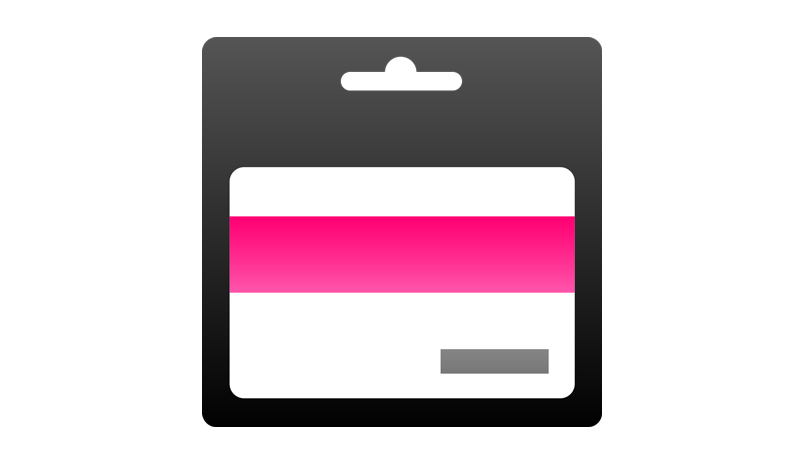 まず、電子マネーであるビットキャッシュ、C-CHECK、セキュリティーマネーゴールドをコンビニで購入します。
まず、電子マネーであるビットキャッシュ、C-CHECK、セキュリティーマネーゴールドをコンビニで購入します。
購入した電子マネーのIDをPCMAXのポイント追加コンテンツから各種電子マネーの欄をタップし金額を選択して決済することができます。
電子マネーをコンビニで購入したからといって、PCMAXを利用していることは誰にも分かりません。
バレないから一番人気のポイント追加方法なんですよね(^^)
また、一度購入してしまえば残高が残っている限り、ポイントを追加することが出来るので非常に便利です。
残高ありの電子マネーは、PCMAX以外でも使えるので無駄になることはありませんよ☆
出会える系サイトをこちらで確認できます↓↓
-

-
女性に人気の安心して本当に使える出会い系サイトランキング(◍>◡<◍)
女性なら誰でも最高のパートナーを見つけて将来は結婚したいと思いますよね? でも現実的には何気ない日常の中で良い男性と遭遇する確率は極めて低く、どうにかして出会いを見つけないとヤバい…そう思って街コン、 ...
コンビニ別、コンビニダウンロードのやり方
コンビニダウンロードのやり方を、コンビニ別にみていくことにします。
ローソンのコンビニダウンロード操作
❷ Loppiの画面から「各種代金・料金お支払」を選択。
❸ さらに表示される画面の中から「インターネット受付」を選択。
➍ 画面に従い申し込み時に発行された受付番号を入力。
❺ 続けてご注文いただいた際の「電話番号」を入力。
❻ 申し込み内容を確認して「了解」を押す。
❼ Loppiから申込券が発券される。
❽ 発券された申込券をレジに持って行き料金を支払う。
❾ 支払い後、5分~最大3時間でポイントが追加される。
ファミリーマートのコンビニダウンロード操作
❷ Famiポートの画面から「代金支払いチャージ」を選択。
❸ 表示される画面の中から「収納表発行」を選択。
➍ 画面に従い企業コード「20020」を入力。
❺ 注文番号に申し込み時に発行された支払番号を入力、「次へ」を選択。
❻ 申し込み内容を確認して、「確認」を押す。
❼ Famiポートからから申込券が発券される。
❽ 発券された申込券をレジに持って行き料金を支払う。
❾ 支払い後、5分~最大3時間でポイントが追加される。
ミニストップのコンビニダウンロード操作
店内にロッピーが設置されているのでローソンと同じ方法で支払いが出来ます。
デイリーヤマザキのコンビニダウンロード操作
❷ 申込時に発行された支払番号を伝える。
❸ 指定の料金をレジにて支払う。
➍ 支払い後、5分~最大3時間でポイントが追加される。
セイコーマートのコンビニダウンロード操作
❷ クラブステーションの画面から「インターネット受付」を選択。
❸ お支払い受付番号に申し込み時に発行された「支払番号」と「電話番号」を入力、「次へ」進むを選択。
➍ 申し込み内容を確認し、「印刷」を選択。
❺ クラブステーションから「申込券」が発券される。
❻ 発券された申込券をレジに持って行き料金を支払う。
❼ 支払い後、5分~最大3時間でポイントが追加される。
コンビニ別、コンビニダイレクトのやり方
コンビニダイレクトのやり方を、コンビニ別にみていくことにします。
セブンイレブン
❷ お支払い先コンビニ(セブンイレブン)を選択。
❸ レジでのお支払い用の払込票が表示される。
「払込票」を印刷、または伝票中央にある「払込票番号」をメモしておく。
➍ セブンイレブンのレジで支払う
店頭に「払込票」または「払込票番号」のメモを持って店員さんに「インターネットショッピング代金の支払い」をお願いする。
❺ 支払い後、5分~最大3時間でポイントが追加される。
ローソンのコンビニダイレクト操作
❷ お支払い先コンビニ(ローソン)を選択。
❸ Web画面上に、端末機「Loppi(ロッピー)」で申込券を発券するために必要な受付番号(6ケタ)が表示される。
➍ ローソン店内にある端末機Loppi(ロッピー)を操作し、「申込券」を発券する。
- Loppiトップ画面左上の「各種番号をお持ちの方」ボタンを押す。
- Loppiトップ画面左上の「各種番号をお持ちの方」ボタンを押す。
- 申込み、注文時に登録した電話番号、または表示された予約番号を入力し「次へ」を押す。
- 内容をし、「了解」ボタンを押す。
- 内容をし、「了解」ボタンを押す。
❺ レジでお支払い
レジに「申込券」を持っていき、現金で支払う。
❻ 支払い後、5分~最大3時間でポイントが追加される。
ファミリーマートのコンビニダイレクト操作
❷ お支払い先コンビニ(ファミリーマート)を選択。
❸ Web画面上に、お支払いに必要な情報が表示される。
Web画面上に、「第1番号(企業コード20020)」と「第2番号(注文番号12桁)」が表示されるので、画面を印刷するか、メモを取る。
➍ ファミリーマート店内にある端末機「Famiポート」を操作して、「Famiポート申込券」を発券する。
- ファミリーマート店内にある緑色の端末機「Famiポート」で、トップ画面から「代金支払い」を選択。
- 「収納票発行」を選択。
- 番号入力画面に進むを選択。
- 第一番号(企業コード20020)を入力しOKを押す。
- ご利用サイトでの申込み、ご注文後にWeb画面上に表示された第ニ番号(注文番号12桁)を入力しOKを押す。
- お支払方法についての注意書きを確認後「同意して利用する」ボタンを押す。
- お支払い内容を確認し「確認」ボタンを押す。
- Famiポート端末機から「Famiポート申込券」が印刷、発行される。
❺ レジでお支払い
「Famiポート申込券」を持っていき、現金で支払う。
❻ 支払い後、5分~最大3時間でポイントが追加される。
ミニストップのコンビニダイレクト操作
店内にロッピーが設置されているのでローソンと同じ方法で支払いが出来ます。
セイコーマートのコンビニダイレクト操作
❷ お支払い先コンビニ(セイコーマート)を選択。
❸ Web画面上に、お支払いに必要な情報「受付番号(6ケタ)」が表示される。
➍ セイコーマート店内にある端末機「クラブステーション」を操作して、「申込券」を発券する。
- セイコーマート店内にある端末機「クラブステーション」で、トップ画面メニューから「インターネット受付」を選択。
- ご利用サイトでのお申込み、ご注文後にWeb画面上に表示された「受付番号」を入力し「次へすすむ」を押す。
- 申込み、注文時に登録した電話番号、または表示された予約番号を入力し「次へすすむ」を押す。
- 内容をご確認し「印刷」ボタンを押す。
- クラブステーション端末機から「申込券」が印刷、発行される。
❺ レジでお支払い
レジに「申込券」を持っていき、現金で支払う。
❻ 支払い後、5分~最大3時間でポイントが追加される。
PCMAXのポイント追加方法まとめ
PCMAXでは女性は完全無料で利用できますが、男性はポイントを追加しながら利用することになります。
ポイントを追加したい時は、サイト上で、スマホであれば「〇〇pt」箇所をタップ、パソコンではマイメニューの「〇〇pt」箇所をクリック、または「ポイントの追加」のコンテンツ箇所をクリックするとポイント追加画面に移動できます。
一番人気のポイント追加方法は、コンビニで「電子マネー」を購入するやり方です。
電子マネーを利用する利点は、何に使うのか店員さんにもバレない!ことで、当然、家族にもバレることはありません!
二番人気は、「コンビニダウンロード」、「コンビニダイレクト」です。
どこにでもあるコンビニを活用してスマートにポイント追加していきましょう♪